लेखक:
Lewis Jackson
निर्माण की तारीख:
7 मई 2021
डेट अपडेट करें:
1 जुलाई 2024
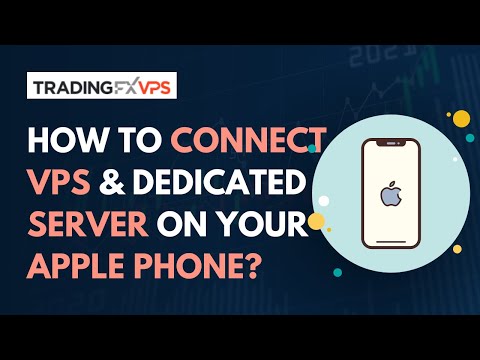
विषय
यह विकी पेज आपको दिखाएगा कि आपके कंप्यूटर पर डेटा के साथ अपने कंप्यूटर की विश्वसनीयता के बारे में अपने iPhone के साथ कैसे पुष्टि करें और आपके कंप्यूटर के साथ अपने iPhone को सिंक करने की आवश्यकता है।
कदम
भाग 1 का 2: कंप्यूटरों में विश्वास
यूएसबी केबल के माध्यम से कंप्यूटर से iPhone कनेक्ट करें। एक त्वरित संदेश प्रदर्शित करता है कि क्या इस कंप्यूटर पर भरोसा करना है, अगर कंप्यूटर कभी जुड़ा नहीं है और पहले की विश्वसनीयता की पुष्टि करता है।

IPhone स्क्रीन अनलॉक करें। आपके द्वारा कनेक्ट किए गए कंप्यूटर पर विश्वास करने के लिए स्क्रीन को अनलॉक करने की आवश्यकता होगी।
दबाएँ विश्वास (विश्वसनीय) प्रदर्शन सूचनाओं पर। जैसे ही आप अपनी स्क्रीन को अनलॉक करते हैं, आपको यह संदेश दिखाई देगा।
- यदि ट्रस्ट संदेश प्रदर्शित नहीं होता है, तो इसका मतलब है कि आपने इस कंप्यूटर को अतीत में भरोसा करने के लिए चुना होगा। यदि नहीं, तो ट्रस्ट सेटिंग्स रीसेट करें।

दबाएँ ITunes में जारी रखें (ITunes में जारी रखें) (यदि संकेत दिया गया है)। आपकी कंप्यूटर सेटिंग्स के आधार पर, आपको यह संदेश ट्रस्ट पर क्लिक करने के बाद दिखाई दे सकता है। यह कंप्यूटर पर iTunes लॉन्च करेगा। विज्ञापन
भाग 2 का 2: ट्रस्ट सेटिंग्स को रीसेट करें

IPhone का सेटिंग्स सेक्शन खोलें। आप होम स्क्रीन पर सेटिंग्स ऐप पा सकते हैं। इसमें एक ग्रे गियर आइकन है।
दबाएँ सामान्य (सामान्य सेटिंग्स)। आपको यह विकल्प के तीसरे समूह के शीर्ष पर मिलेगा।
नीचे स्क्रॉल करें और टैप करें रीसेट (फिर से सेट करें)।
दबाएँ स्थान और गोपनीयता रीसेट करें (स्थान और गोपनीयता रीसेट करें)।
संकेत दिए जाने पर अपना पासकोड दर्ज करें। पहले से भरोसेमंद कंप्यूटरों को iPhone मेमोरी से मिटा दिया जाएगा और आपको किसी भी कनेक्टेड कंप्यूटर पर भरोसा करने के लिए प्रेरित किया जाएगा।
IPhone को कंप्यूटर से कनेक्ट करें। स्क्रीन अनलॉक करने के बाद ट्रस्ट संदेश दिखाई देगा।
आईट्यून्स अपडेट के लिए जाँच करें। यदि ट्रस्ट संदेश प्रकट नहीं होता है, तो iTunes की समय सीमा समाप्त हो सकती है और कनेक्ट करने में असमर्थ हो सकता है। आप iTunes अपडेट चेकर का उपयोग करके अपडेट की जांच कर सकते हैं।
IPhone को पुनरारंभ करें। IPhone को पुनरारंभ करने से डिस्प्ले संदेश प्राप्त हो सकता है। स्क्रीन बंद होने तक और Apple लोगो दिखाई देने तक पावर और होम बटन दबाए रखें। फिर iPhone शुरू करते समय फिर से कनेक्ट करने का प्रयास करें। विज्ञापन



